|
1
Инструкция: включаем новый дизайн меню Alt + Tab в Windows 11 Build 22526+ (Dev)Пару дней назад Microsoft выпустила новую инсайдерскую сборку Windows 11 под номером 22526 для канала Dev, в которой начала тестирование обновлённого меню Alt + Tab. Компания планирует отказаться от полноэкранного варианта этого меню в пользу более компактной версии, которая напоминает меню Alt + Tab времён Windows 7. Но, как это часто бывает, обновлённое меню пока доступно лишь некоторым инсайдерам. Дело в том, что Microsoft проводит A/B-тестирование, в рамках которого функцию вначале включают небольшой фокус-группе, собирают отзывы, и лишь затем активируют для всех пользователей. Однако не стоит расстраиваться, так как вы можете включить эту функцию вручную с помощью утилиты ViVeTool или простой правки реестра. Рассказываем, как это сделать: ИнструкцияВариант 1. ViVeTool
Если вы хотите вернуться к старому варианту, то воспользуйтесь этой командой: Вариант 2. Редактор реестра
Если вы захотите вернуться к старому варианту, то вам нужно будет открыть «Редактор реестра» и удалить ключ 702590604 по следующему пути: Кстати, предлагаем вам подписаться на наш второй проект Win1Leaks в Telegram и ВКонтакте, где вы найдёте множество интересной информации о Windows, Surface и других продуктах Microsoft. Подобные инструкции, как правило, там появляются раньше, чем на сайте. Источник: The Community. Комментарии (1)Вы должны быть зарегистрированы для написания комментариев. |

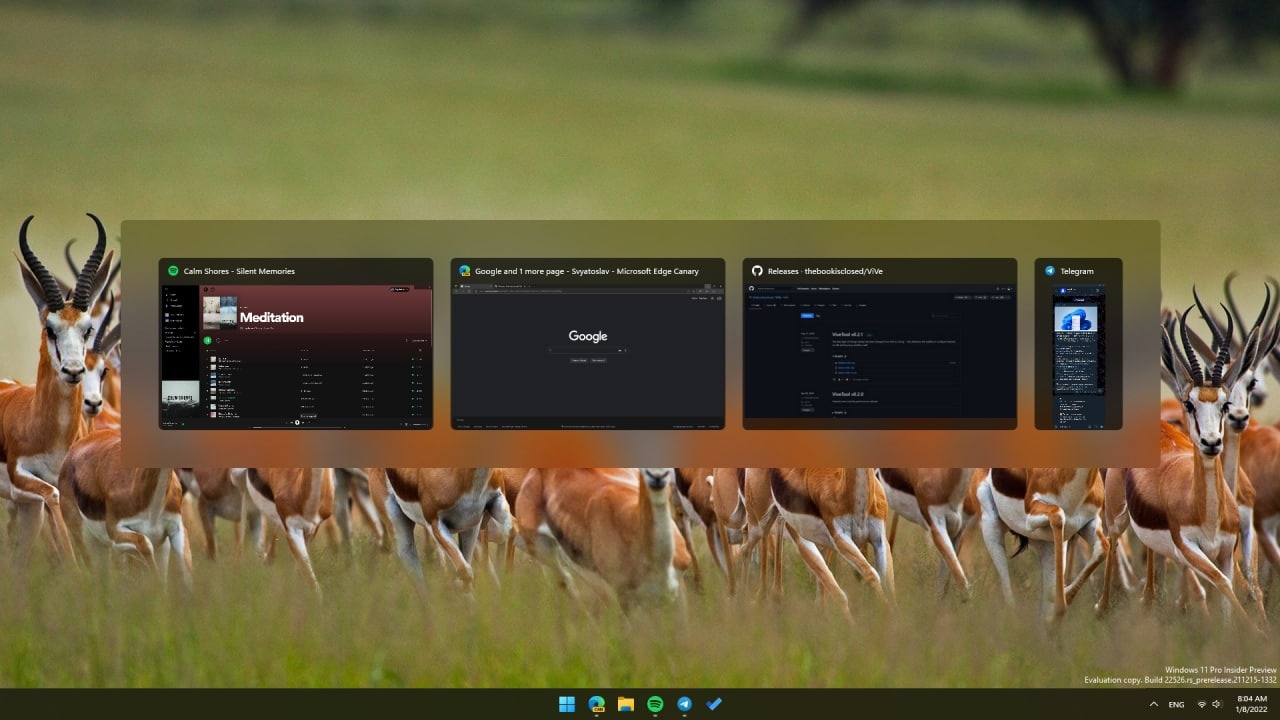
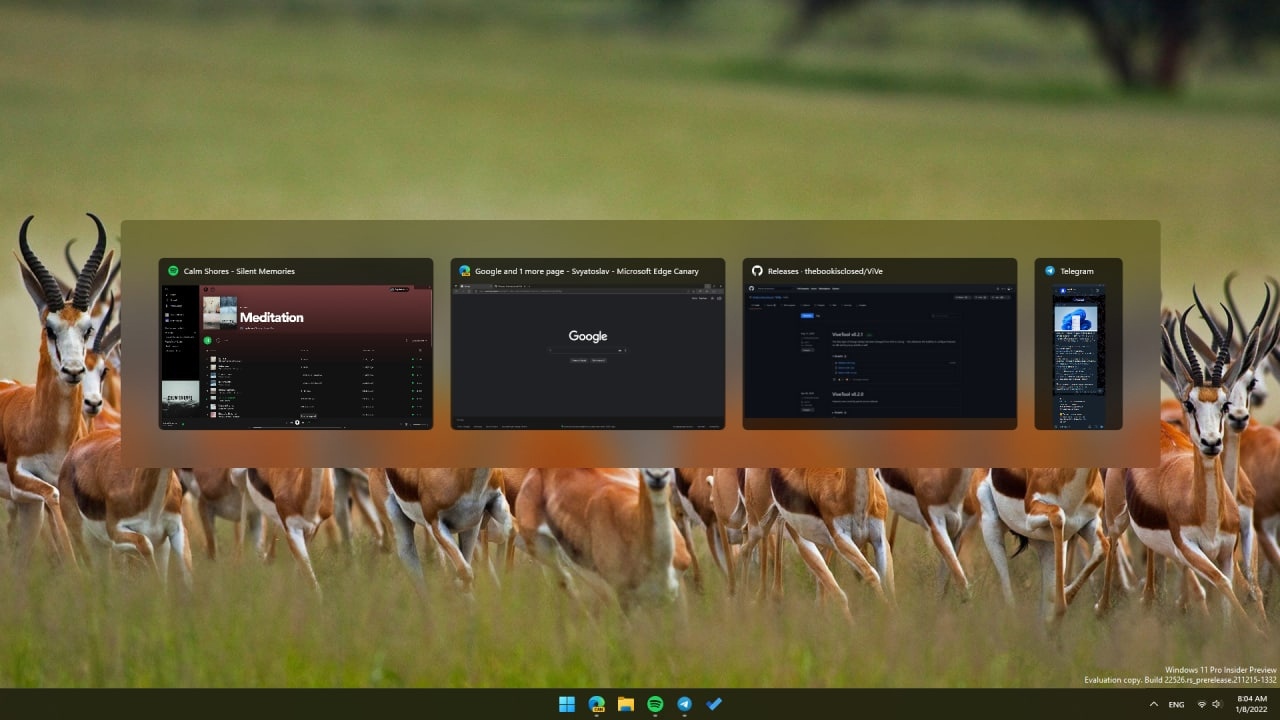


Радует что тенденция ухода от полноэкранности продолжается. Еще бы BSOD был бы не на полный экран ? (шутка)